Windows Media Player est un lecteur par défaut permettant aux utilisateurs de Windows de lire des vidéos. Vous pouvez modifier l'apparence de Windows Media Player pour posséder un nouveau lecteur. En outre, vous pouvez faire pivoter la vidéo dans le lecteur Windows Media. Mais, vous devez choisir le logiciel MiniTool si vous voulez parfaitement lire des vidéos et éditer des fichiers vidéo.
Presque tous les utilisateurs de Windows utilisent Windows Media Player comme lecteur de musique par défaut pour lire des fichiers audio et vidéo. Cependant, savez-vous comment changer l'habillage sur Windows Media Player ou comment ajouter des habillages à Windows Media Player ?
Ici, nous avons rassemblé plusieurs thèmes gratuits sur le marché, et vous pouvez en télécharger un et le configurer sur votre lecteur multimédia.
Top 10 des skins Windows Media Player
Satin est conçu pour Windows Media Player 10. Sa couleur principale est le noir, mais les fonctionnalités et les boutons sont facilement accessibles.
THQ, l'un des principaux développeurs et éditeurs mondiaux de logiciels de divertissement interactif, crée le S.T.A.L.K.E.R. - Skin Shadow of Chernobyl Windows Media Player. Le thème Stalker offre le facteur X :effet sonore.
Le centre multimédia Skinister vise à offrir une meilleure expérience utilisateur. Ainsi, les utilisateurs de Windows Media Player peuvent facilement utiliser ce thème.
Le thème BuleEye contient des fonctionnalités spéciales, notamment l'égaliseur, la liste de lecture, le mode vidéo, etc. Cet habillage est conçu pour Windows Media Player 9.
Lost Planet, un skin intéressant pour Windows Media Player 11, contient des animations, des doubles obturateurs et des effets sonores et d'autres fonctionnalités très rares.
Le thème iTunesSnow propose 3 couleurs dont le bleu, le noir et le graphite, et ce thème est conçu pour Windows Media Player XP.
# 7. Style iMac G4
Si vous aimez le thème iTunesSnow, vous aimerez peut-être le thème de style iMac G4 compatible avec Windows Media Player 10.
Le skin WmpTunes est inspiré d'iTunes. Il a non seulement un design attrayant, mais offre également un égaliseur skinné, un contrôle automatique du volume et d'autres fonctionnalités intéressantes.
# 9. Orion
Orion est un choix parfait pour les utilisateurs de Windows Media Player 10 qui recherchent un thème intéressant avec de nombreuses fonctionnalités. Ce skin offre un égaliseur personnalisé, une animation et de nombreuses autres fonctionnalités intéressantes.
Le skin Transformers contient des plateaux animés, des effets sonores intéressants et d'autres fonctionnalités. Cet habillage est conçu pour Windows Media Player 10.
Comment changer l'habillage de Windows Media Player
Si vous aimez les skins Windows Media Player ci-dessus, vous pouvez les télécharger et les ajouter au lecteur Windows Media Player. Voici les étapes à suivre pour changer l'habillage du lecteur Windows Media.
Étape 1. Téléchargez le skin Windows Media Player que vous aimez.
Étape 2 :Ouvrez Windows Media Player et passez en mode bibliothèque pour appliquer le skin/thème.
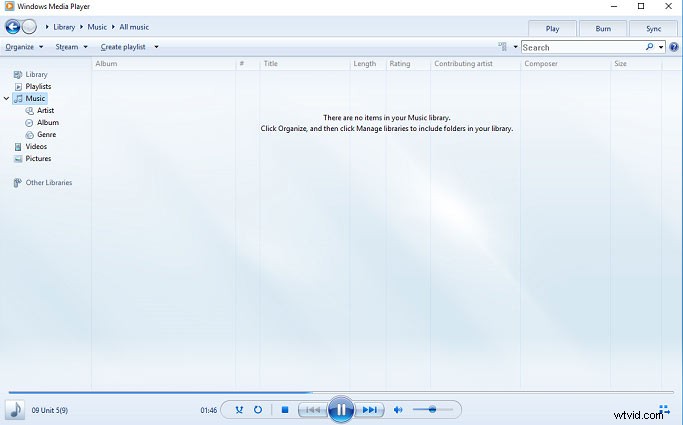
Étape 3 : Cliquez sur Affichage > sélecteur de skin, puis choisissez le skin/thème téléchargé que vous souhaitez appliquer dans le volet de gauche.
Étape 4. Cliquez sur le bouton Appliquer le skin après avoir choisi le skin approprié, et passez en mode lecteur pour revenir au mode de jeu.
Astuce bonus – Faire pivoter la vidéo dans Windows Media Player
Après avoir changé l'habillage du lecteur Windows Media, vous pouvez lire efficacement vos fichiers vidéo ou audio. Lors de la lecture de vidéos, vous constaterez que vous pouvez faire pivoter la vidéo dans le lecteur Windows Media. Apprenons à faire pivoter une vidéo.
